Aan de slag met Spend Intelligence
Deze sectie helpt u om kennis te maken met Ivanti Neurons for Spend Intelligence en geeft meer uitleg over enkele concepten en functies die u begeleiden bij het verkrijgen van enkele eerste resultaten. Dit is niet uitgebreid (u kunt meer details vinden in de andere secties van help), maar is erop gericht u een overzicht te bieden zodat u zelf wat kunt gaan verkennen of experimenteren.
Als uw organisatie Spend Intelligence niet eerder heeft geïmplementeerd, kan het handig zijn om deze volledige sectie te doorlopen. Als uw organisatie Spend Intelligence al heeft geïmplementeerd, kan het nog steeds een hulp zijn om deze sectie te doorlopen, maar wellicht zonder dat u elke fase moet uitvoeren.
Denk eraan dat Ivanti Neurons for Spend Intelligence geen financieel pakket is en niet altijd exacte financiële waarden geeft. Het systeem heeft niet het doel uw rekeningen in evenwicht te brengen, maar om u te helpen bij het uitpluizen van uw talloze gegevens van softwareactiva om uit te zoeken waaraan u geld besteedt en te identificeren hoe u minder kunt uitgeven.
Connectors: enkele gegevens ophalen
In de eerste plaats hebben we een connector nodig voor een bron van inventarisgegevens. Het is onwaarschijnlijk dat Spend Intelligence het eerste op het Ivanti Neurons-platform is dat uw organisatie zal proberen. Het is dus goed mogelijk dat er al een geschikte connector voor u is ingesteld.
Voor meer informatie over het instellen van een connectorserver en het maken van connectors, raadpleegt u Connectors instellen.
Het is ook de moeite waard om te controleren of bij u een connector is ingesteld voor een connector voor eenmalige aanmelding (SSO) (Okta of Microsoft Entra ID). SaaS Management gebruikt deze samen met connectors voor bepaalde SaaS-toepassingen voor het vaststellen van het gebruik en de aansprakelijkheid voor Cloud-abonnementen.
Welke software is geïnstalleerd?
Er zijn twee dashboards in Ivanti Neurons for Spend Intelligence die ons meer vertellen over de software die we hebben: Software Insights voor lokale software en SaaS Management voor cloud-software.
Wanneer u een van de onderdelen van Spend Intelligence start (Software Insights, Licentiebeheer of SaaS Management), verschijnt een Spend Intelligence-navigatievenster waarin u elke pagina van Spend Intelligence direct kunt openen. Voor de rest van deze sectie zullen we dit navigatiepaneel gebruiken om ons in de toepassing te verplaatsen.
Om het Software Insights-dashboard weer te geven, klikt u onder Overzicht in het navigatiepaneel van Spend Intelligence op Software Insights. Dit dashboard bevat een aantal tegels dat informatie weergeeft over uw IT-activa. U kunt op de tegels klikken om meer informatie te zien en vervolgens verder op de details ingaan om alle interessante items verder te onderzoeken. Probeer het nu om te zien of u software die het einde van zijn levensduur heeft bereikt of die kan worden bijgewerkt, te identificeren of bekijk eerst een korte video:
Een video bekijken over Software Insights (4:07)
Zie Software Insights voor meer gedetailleerde informatie.
Wanneer u klaar bent met het verkennen van het Software Insights-dashboard, klikt u op SaaS Management onder Overzicht in het navigatiepaneel van Spend Intelligence om het SaaS Management-dashboard weer te geven. Dit dashboard toont u informatie over uw cloud-abonnementen. Net als met het Software Insights-dashboard kunt op de tegels klikken om meer informatie te zien en vervolgens verder op de details ingaan om alle interessante items verder te onderzoeken. Probeer het nu om te zien of u kunt identificeren welke gebruikers de toepassingen waarover ze beschikken, zelden gebruiken en welke toepassing u het meest kosten. U kunt ook een korte video bekijken om kennis te maken met SaaS Management:
Bekijk een gerelateerde video (4:47)
Zie SaaS Management voor meer informatie.
Welke software hebben we gekocht?
Waar Software Insights en SaaS Management u helpen te begrijpen welke software wordt gebruikt, helpt Licentiebeheer u begrijpen voor welke software u hebt betaald en of u over het juiste aantal licenties beschikt. Als u een stuk licentiesoftware gebruikt, moet u een licentie ervoor hebben, anders kunt u zware boeten krijgen. Software kan echter duur zijn en u wilt beslist niet meer licenties aanschaffen dan u nodig hebt. Later zullen we zien hoe Licentiebeheer u kan helpen om een goed evenwicht te krijgen tussen uw aansprakelijkheden en rechten.
Laten we, voordat we starten met het gebruik van Licentiebeheer, kijken naar enkele concepten en terminologie.
Aansprakelijkheden, metrische gegevens en rechten
Telkens wanneer u een onderdeel van licentiesoftware installeert, ontstaat een aansprakelijkheid die moet worden afgestemd met de overeenkomende rechten in de vorm van een licentie. De omvang van een aansprakelijkheid verschilt afhankelijk van de softwaretitel: verschillende softwaretitels kunnen hun aansprakelijkheid op verschillende manieren meten, metriek genoemd. Wees u ervan bewust dat verschillende leveranciers verschillende namen kunnen gebruiken voor dezelfde metrische gegevens.
De vaakst gebruikte metriek is Per apparaat (ook bekend als Per computer, Per installatie enz.). Telkens wanneer u software installeert met deze metrische gegevens, hebt u een andere licentie nodig. Sommige softwareprogramma's gebruiken een metriek Per gebruiker: u kunt deze meerdere keren installeren, maar slechts één gebruiker kan deze gebruiken voor elke licentie. Client-/serversoftware, zoals Microsoft SQL Server, gebruikt vaak een metriek Per server, Per kern of Per processor waar de omvang van de aansprakelijkheid afhankelijk is van de server waarop deze is geïnstalleerd. Er zijn ook onbeperkte licenties, vaak bekend als sitelicenties, die alle gebruikers die aan een specifieke site of regio zijn gekoppeld, het recht zullen geven voor het gebruik van een softwareprogramma.
U moet bevestigen welk type metrische gegevens de software die u installeert, gebruikt zodat u kunt berekenen hoeveel licenties u nodig hebt om de overeenkomende rechten te bieden.
Producttypes: verschillende manieren om licenties te kopen
Net als passiva die worden berekend met verschillende metrische gegevens, kunt u ook licenties kopen om deze passiva te dekken met verschillende producttypes. Nogmaals, wees u ervan bewust dat verschillende leveranciers verschillende namen kunnen gebruiken die hetzelfde kunnen betekenen. Er zijn vier basistypes:
- Basislicentie (eeuwig durende licentie): een licentie die u het recht geeft voor altijd een specifieke versie van een specifieke softwaretitel te gebruiken. U kunt doorgaans upgraden naar kleine releases en patches toepassen, maar u kunt niet upgraden naar de volgende hoofdversie.
- Onderhoudslicentie: indien gecombineerd met een basislicentie geeft deze u het recht om een specifieke softwaretitel voor eeuwig te gebruiken en ook te upgraden naar de nieuwste versie voor de duur van de onderhoudsovereenkomst. Deze licenties bieden vaak andere voordelen en moeten worden verlengd zodat er geen onderbreking is in de onderhoudsovereenkomst.
- Licentie upgraden: hiermee kunt u upgraden naar de nieuwste versie van een softwaretitel vanaf een eerdere versie.
- Abonnement: hiermee kunt u een toepassing die op de cloud is geleverd, gebruiken gedurende een ingestelde duur.
Bekijk een video over producttypes (5:30)
Elke aankoop van een van deze licentietypes wordt een transactie genoemd. Licentiebeheer helpt u bij het vaststellen van uw licentiebeschikbaarheid door het afstemmen van de onderhouds-en upgradelicenties met basislicenties om de overeenkomende rechten weer te geven.
Zie Licentiebeheer voor meer gedetailleerde informatie.
Rechtgegevens en de SKU-bibliotheek maken
Tot nog toe hebben we gekeken naar de aansprakelijkheden - de software die wordt gebruikt en vereist een licentie. We zullen nu de rechten bekijken - de contracten en licenties die u het recht geven om die software te gebruiken.
Standaard zult u uw contracten en licentietransacties importeren vanaf spreadsheets. Leveranciers bieden deze informatie vaak in spreadsheets en ze vormen een handige methode voor het beheren van deze informatie. U kunt contracten en transacties echter ook direct in Ivanti Neurons for Spend Intelligence maken. Laten we dat nu doen om ons een inzicht te vormen van hoe deze records eruit zien.
Voordat we een contract maken, zal het u helpen om meer te weten over een andere component van het systeem: de SKU-bibliotheek. De Ivanti SKU-bibliotheek bevat prijzen voor vele software-SKU's (Stock Keeping Units), die de specifieke item zijn die u kunt kopen van een leverancier. Deze prijzen worden gebruikt in het systeem als u geen kosten hebt ingevoerd met een transactie of een prijslijst hebt geïmporteerd. We gebruiken de term kosten voor het bedrag dat u hebt betaald voor een licentie en de term prijs voor het bedrag waarvoor een leverancier de licentie aanbiedt. De combinatie van een leverancier en een SKU-code identificeert een unieke softwaretitel. Het is dus belangrijk om de leveranciersnaam nauwgezet in te voeren om zeker te zijn dat deze overeenkomt met leveranciers in de SKU-bibliotheek.
Een contract maken:
- Onder Recht in de zijbalk van Spend Intelligence, klikt u op Contracten.
Het gegevensraster Contracten verschijnt. - Klik in het menu Acties op Maken.
Het paneel Contract maken verschijnt. - Typ de leveranciersnaam in het veld Leverancier.
Wanneer u de naam van een leverancier begint in te voeren, verschijnen overeenkomende leveranciers van de SKU-bibliotheek in een vervolgkeuzelijst.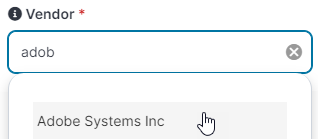
- Selecteer de vereiste leverancier.
- Voer het Contractnummer in.
De combinatie van Contractnummer en Leverancier moet uniek zijn. - Vul de resterende velden in zoals vereist.
Beweeg de muis over het pictogram i vóór een veldlabel voor informatie over het invullen van het veld. - Klik op Maken.
Het contract is gemaakt.
Zie Contracten voor meer details.
Het contract is het framework waarmee u software koopt en die de gebruiksvoorwaarden van de software bepaalt. De licentie is het recht om software te gebruiken met bepaalde voorwaarden. U voert licenties in het systeem in als transacties die de records zijn van een aankoop. Laten we er een handmatig toevoegen om ons te helpen begrijpen wat er later gebeurt wanneer de licentietransacties importeren.
Een transactie maken:
- Onder Recht in de zijbalk van Spend Intelligence, klikt u op Transacties.
De pagina Transacties verschijnt. - Klik in het menu Acties op Maken.
Het paneel Transactie maken verschijnt. - Voer de Leverancier in zoals u dat deed voor het contract.
- Voer de SKU-code in als u deze kent.
Als een treffer voor zowel de Leverancier als de SKU-code is gevonden in de SKU-bibliotheek, wordt het paneel automatisch bijgewerkt met alle eventuele velden voor de overeenkomende SKU. - Vul de resterende velden in zoals vereist.
Als Producttype niet automatisch werd ingevuld op basis van de waarden in Leverancier en SKU-code, s het belangrijk dat u de juiste waarde selecteert, omdat dit de resultaten die u in Licentiebeheer ziet, beïnvloedt. Zie Het producttype selecteren voor meer informatie.
Als u een andere terugkerende kost dan Eenmalig selecteert, moet u een Begin dekking en Einde dekking instellen.
Als u het selectievakje Onbeperkt inschakelt, wordt de Hoeveelheid ingesteld op 1 en kan deze niet worden gewijzigd. - Klik op Maken.
De transactie wordt gemaakt en de gegevens in het systeem worden bijgewerkt. U wordt op de hoogte gebracht wanneer de gegevensverwerking is voltooid.
Als u een contractnummer dat al bestaat, hebt opgegeven, wordt de transactie gekoppeld aan dat contract. Als u een onbestaand contractnummer hebt opgegeven, wordt een nieuw contract zonder vervaldatum gemaakt met dat contractnummer. Als u geen contractnummer hebt opgegeven, wordt de transactie niet gekoppeld aan een contract.
Voorbereiden op het importeren van uw licenties
Voordat u uw licentierecords importeert, moet u beslissen wat u wilt bereiken en de vereiste informatie verzamelen. Het beste advies is klein te starten: kies een kleine set records voor een op installatie gebaseerd desktopproduct van één leverancier.. Door iets gemakkelijk te kiezen, maakt u kennis met het systeem en de concepten terwijl u een beheerbare set gegevens gebruikt. Het is belangrijk dat u op deze manier sneller een resultaat krijgt en vervolgens kunt overstappen naar grotere, meer complexe gegevenssets. Licentiegegevens zijn vaak nogal verwarrend. Het is dan ook een goede werkwijze om ze beetje voor beetje te importeren, zodat u ervaring opdoet naarmate u vordert en telkens een klein aantal problemen oplost. Op deze manier blijven de gegevens in uw systeem zuiver en nauwkeurig, is het gemakkelijker nieuwe problemen te identificeren en op te lossen en na elke import zult u steeds meer leren uw licentiepositie. Als u al uw licentiegegevens tegelijk importeert, is het mogelijk dat u veel fouten zult moeten oplossen en dat u moeilijk zult weten waar u moet beginnen. Begin klein en zet één stap per keer.
Wanneer u zich comfortabel voelt bij het gebruik van het systeem, kunt u beslissen in welke volgorde u uw leveranciers wilt doorlopen. Om de volgorde te bepalen, overweeg het volgende:
- het aantal en de complexiteit vna de licenties
- de jaarlijkse uitgaven
- de waarschijnlijkheid van een audit
- het belang van de software voor uw organisatie
Richt op de leveranciers waar u de beste resultaten met de minste inspanning kunt krijgen.
Bewijs van rechten verzamelen
Elke leverancier kan andere vereisten hebben voor wat deze beschouwt als een bewijs van recht in een audiot. U moet dus voor elke leveranciers bevestigen wat er nodig is. Een aankooporder alleen is doorgaans niet voldoende en zult mogelijk items moeten leveren, zoals een Contract, Melding van de uitgever, Licentiecertificaat, Schuldvernieuwingsovereenkomst, Volledig product in doos of Fysieke media, Factuur wederverkoper, Online portal uitgever of Rapporten rechten uitgever.
Wanneer u uw documenten met bewijs van rechten hebt verzameld, moet u controleren of ze volledig en nauwkeurig zijn. Ontbreken onderliggende organisaties of overeenkomsten in de machtigingsrapporten van leveranciers? Komen de berekeningen van de leveranciers overeen met uw aankoopgeschiedenis? Vergelijk indien mogelijk meerdere bronnen, zoals facturen en licentierapporten van leveranciers om uw bewijs van recht te valideren.
Uw licentiegegevens importeren
U hebt een reeks licentietransactierecords verzameld en gecontroleerd. Het is nu dus tijd om ze in het systeem in te voeren. U kunt ze handmatig één voor één invoeren vanaf de pagina Transacties zoals we eerder hebben gedaan (zie ook Transacties en producttypes) maar deze methode is alleen bedoeld voor het maken van individuele transacties. Het is veel eenvoudiger, sneller en minder gevoelig voor fouten om uw transacties te importeren.
Voor Microsoft-producten kunt u uw Microsoft License Statement (MLS) direct importeren, terwijl er voor andere gebruikers een sjabloonspreadsheet is die u kunt downloaden en die de vereiste kolommen bevat met geïntegreerde helptekst om u te begeleiden.
De sjabloonspreadsheet invullen
Het is de beste praktijk om de nieuwste versie van de algemene sjabloonspreadsheet te downloaden voordat u start. Deze zal de correct kolommen hebben en het meest recente advies bevatten. Zie Bronnen importeren voor meer gedetailleerde informatie.
De sjabloonspreadsheet downloaden:
- Klik op de zijbalk Spend Intelligence onder Configuratie op Bronnen importeren.
De pagina Bronnen importeren verschijnt. - Klik op Toevoegen.
Het paneel Importbron toevoegen verschijnt. - Klik onder Transactie importeren algemene licentie op Sjabloonbestand downloaden.
De sjabloonspreadsheet is gedownload:
Voordat u de sjabloonspreadsheet kunt voltooien, moet u op de knop Bewerking inschakelen die onder de menubalk verschijnt, klikken. Wij raden u aan dit ergens te kopiëren waar er een back-up van wordt gemaakt. U wilt dit niet verliezen.
De eerste paar rijen van de spreadsheet bevatten instructies. Daarna is er een rij die de kolomkopteksten bevat. Verwijder deze rijen niet en wijzig de tekst in de kolomkopteksten niet. De Spend Intelligence-importeur gebruikt deze cellen in de spreadsheet om de gegevens die u importeert, toe te wijzigen aan de correcte waarden in Spend Intelligence. De rij onder de kolomkopteksten bevat voorbeeldgegevens die u moet overschrijven.
Vul voor elke rij, zoveel kolommen in de spreadsheet in als u kunt. Probeer in het bijzonder alle kolommen te voltooien met een rode koptekst. Houd uw muisaanwijzer over een kolomkoptekst om een pop-up te zien met extra informatie over wat er vereist is.
Denk eraan, vooral wanneer u beginnende gebruiker bent, om niet te veel rijen toe te voegen. Maak eerst een klein importbestand zodat u gemakkelijk begrijpt hoe de gegevens die u hebt geïmporteerd, in het systeem verschijnen.
De spreadsheet importeren
U kunt veel importbronnen toevoegen. U kunt elke bron meerdere keren importeren om nieuwe records toe te voegen of bestaande bij te werken. Als u een importbron verwijdert, worden alle gekoppelde records verwijderd. Neem even de tijd om te overwegen welke importbronnen u wilt maken en welke naam u eraan wilt geven. De namen en inhoud van de importbronnen kunnen u helpen bij het visualiseren van uw softwareactiva en bij het plannen van het beheer van de overeenkomende gegevens in Spend Intelligence. Zie Bronnen importeren voor details over het importeren van de gegevens.
De import valideren
Als alles goed gaat, ziet u de status Voltooid wanneer de import is voltooid. U kunt echter een waarschuwingsbericht zijn met de tekst Voltooid met fouten. Geen paniek. Klik op de titel van de importbron en klik vervolgens op de pagina Instanties importeren op de koppeling in de kolom Datum en tijd importeren om details van de import te zien. Als de pagina Overzicht meldt dat er fouten of waarschuwingen zijn, klikt u op het tabblad Berichten om meer details te zien.
Foutmeldingen wijzen op een probleem in het importbestand dat moet worden opgelost voordat u kunt starten met de analyse van uw licenties, terwijl waarschuwingsberichten minder belangrijk zijn en uw analyse mogelijk niet meteen zullen beïnvloeden.
Interpreteer de berichten nauwgezet, los de problemen in uw spreadsheet op en importeer vervolgens het bijgewerkte bestand opnieuw.
Leren van uw gegevens
Nu u enkele transactiegegevens in uw systeem hebt, kunt u starten met de analyse ervan. Denk eraan dat Ivanti Neurons for Spend Intelligence geen financieel pakket is en niet bedoeld is om exacte cijfers te geven. Wij proberen u alleen maar een idee te geven over hetgeen waaraan u geld besteedt zodat we onze inspanningen kunnen richten op de juiste plaats.
Kosten en prijzen
Informatie over uitgaven kan afkomstig zijn van drie verschillende plaatsen en worden vastgesteld in deze volgorde:
- kosten geïmporteerd samen met licentietransacties of contracten; dit is zeer waarschijnlijk het bedrag dat werkelijk werd betaald, met alle kortingen die u hebt onderhandeld in mindering gebracht en wordt als eerste overwogen
- prijslijsten die u hebt geïmporteerd;deze zijn waarschijnlijk de prijs die u doorgaans verwacht te moeten betalen
- prijzen die worden gevonden voor overeenkomende softwaretitels in de Ivanti SKU Library die prijzen bevatten voor veel software-SKU's; dit zijn standaardprijzen en zullen geen aanbiedingen of kortingen bevatten
Bekijk een gerelateerde video (3:31)
Klik op de zijbalk Spend Intelligence onder Overzicht op Licentiebeheer. Het dashboard Licentiebeheer verschijnt met een reeks grafieken en gegevensrasters waarmee u uw licentiepositie kunt verkennen. U kunt op de grafieken en de gegevensrasters klikken om meer details te zien over interessegebieden. Zie Licentiebeheer voor meer informatie.
Verantwoordelijkheden en rechten vergelijken
Wanneer u de dashboards van Licentiebeheer hebt onderzocht, kunt u overwegen om uw aansprakelijkheden te vergelijken met uw rechten. Hiervoor zijn er twee fasen:
- De beschikbaarheid van uw licentie bepalen - Welke rechten heb ik na het correct combineren van alle basis-, onderhouds- en upgradetransacties?
- Stem deze beschikbare licenties af op de installaties die zijn gedetecteerd.
Meer informatie is beschikbaar op Uw verantwoordelijkheden en rechten vergelijken. Hieronder zijn ook wee video's die een overzicht bieden.
Het dynamische overzicht van uw licentie- en installatiegegevens interpreteren om u een inzicht te geven van de huidige status van uw licentiepositie:
Bekijk een gerelateerde video (4:47)
De uitlijningsfunctie voor licenties gebruiken om u te helpen vaststellen of u voldoende licenties hebt voor uw IT-bezittingen:
Bekijk een gerelateerde video (6:58)
Wat nu?
U hebt nu een korte rondleiding gekregen van Spend Intelligence, maar er zijn veel manieren om uw gebruik uit te breiden en optimaal gebruik te maken van de toepassing. Het ligt voor de hand dat u eerst meer licenties moet importeren om een completer beeld te vormen van uw rechten en aansprakelijkheden. Als u dit doet, moet u eraan denken dat stapsgewijs te doen en te kiezen hoe u wilt doorgaan met de eerder voorgestelde factoren.
Andere suggesties omvatten:
- Integreren met Ivanti Neurons for ITAM om gegevens te delen tussen het beheersysteem van de levenscyclus van de activa en het uitgavesysteem van uw softwarelicentie. Zie Integratie in Ivanti Neurons for ITAM.
- Integreer met Ivanti Neurons for ITSM om reclamatietickets direct te registreren vanaf Ivanti Neurons for Spend Intelligence. Zie Software Insights verbinden met Ivanti Neurons for ITSM.